Im Bereich des Industrial Internet of Things (IIoT) ist ein Gateway im Wesentlichen eine Verbindung zwischen verschiedenen Komponenten einer Industrieanlage, zum Beispiel Aktoren und Sensoren, und verschiedenen Betreibern wie ERP- oder SCADA-Systemen, Diensten oder Herstellern. Gateways können verschiedene Funktionen wie Datenerfassung, Datenverarbeitung oder Protokollkonvertierung übernehmen.
Aber wie können Sie solche komplexen Daten in PRTG einbringen, um Ihre operative Technologie-(OT)-Umgebung zu überwachen? An dieser Stelle kommt der PRTG Node-RED Connector ins Spiel.
Node-RED ist ein Programmier-Tool, das einen browserbasierten Flow-Editor bietet, um Datenflüsse zu verdrahten, die dann mit einem einzigen Klick bereitgestellt werden können. Das Tool bietet eine große Auswahl an vorkonfigurierten Komponenten für verschiedene Kommunikationsprotokolle sowie allgemeine Datenerfassungs-, Datenverarbeitungs- und Datenübertragungsfunktionalitäten.
Da die Vorverarbeitung von Daten recht komplex sein kann, verfügen viele IIoT-Gateways über eine native Node-RED-Funktionalität. Zusammen mit dem PRTG Node-RED Connector können Sie Daten von Hunderten verschiedenen Anwendungen, Systemen und Protokollen sammeln, diese Daten verarbeiten und dann an PRTG weiterleiten.
In diesem How-to Guide wollen wir Ihnen zeigen, wie Sie Node-RED einrichten, den PRTG Node-RED Connector installieren, Ihre prtg-connector-Knoten konfigurieren, die zur Weiterleitung der Daten an PRTG verwendet werden, und einen HTTP IoT Push-Daten (Erweitert) Sensor in PRTG ein, der die gelieferten Daten anzeigt.
Hinweis: ieses How-To ist als allgemeiner Überblick über den Einsatz von Node-RED und dem PRTG Node-RED Connector gedacht. Vollständige Flow-Setups für bestimmte Gateway-Hersteller finden Sie in unseren Gateway-Briefings.
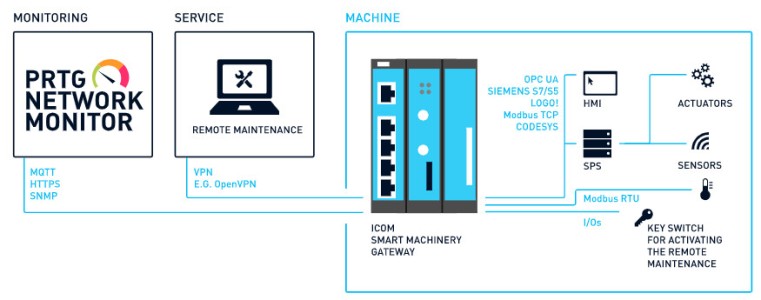
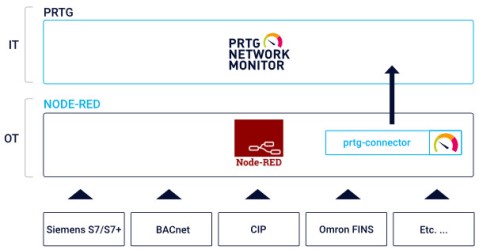
Node-RED bietet eine einfach zu handhabende Dokumentation für den Installations- und Ausführungsprozess:
Vollständige Transparenz mit Echtzeit-Dashboards, Warnmeldungen und anpassbaren Sensoren
Sie können den PRTG Node-RED Connector über die Node-RED-Palette, GitHub oder npm installieren. Die Installation ist kostenlos.
Suchen Sie unter Manage palette -> Install nach paesslerag-node-red-contrib-prtg
Natürlich hat jeder Datenverarbeitungsfluss, den Sie mit Node-RED erstellen und konfigurieren, einen anderen Zweck und eine andere Funktion. Was jedoch alle diese Flüsse gemeinsam haben müssen, ist ein prtg-connector-Knoten am Ende, der Ihre Daten an PRTG weiterleitet. Hier sehen Sie ein Beispiel für einen Systemlast-Fluss:
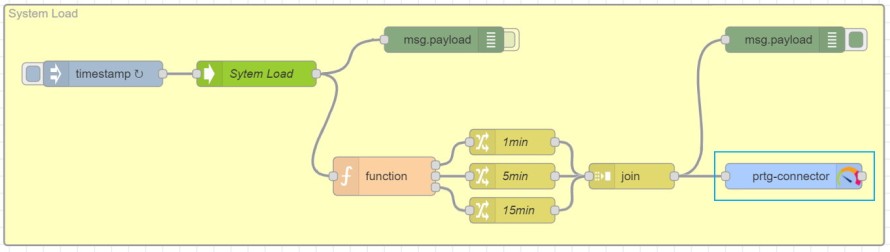
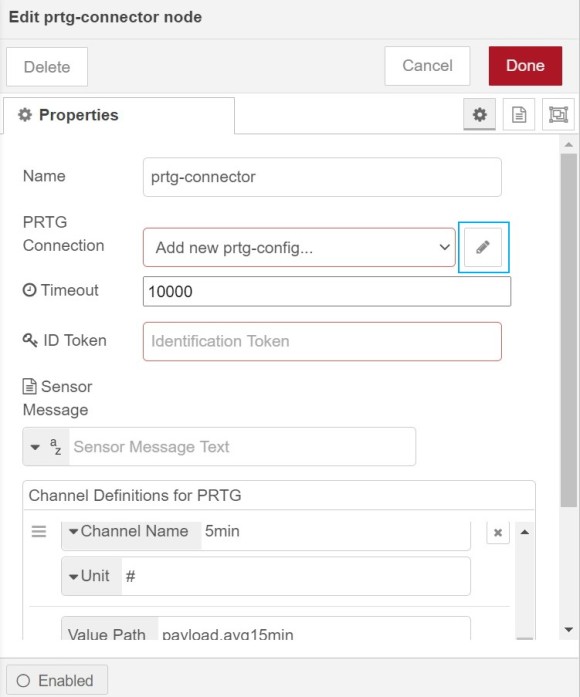
3. Geben Sie in das Feld Server die IP-Adresse oder den DNS-Namen Ihres PRTG-Servers ein.
4. Geben Sie in das Feld Port die Nummer 5051 ein. Diese Portnummer entspricht dem SSL/TLS-Port des HTTP IoT Push Data Advanced Sensors, den Sie später in PRTG einrichten müssen. Da dieser Sensor nur auf eingehende HTTPS-Anfragen an diesem Port warten kann, können Sie hier keine andere Portnummer als 5051 eingeben .
5. Stellen Sie außerdem sicher, dass Sie das Kontrollkästchen neben "Sichere (SSL/TLS) Verbindung aktivieren" aktivieren. Dies ist notwendig, da Node-RED diese Option aus Sicherheitsgründen deaktiviert, wenn Sie Datenflüsse klonen, die den Knoten prtg-connector enthalten.
6. Klicken Sie auf Add, um Ihre Einstellungen zu speichern.
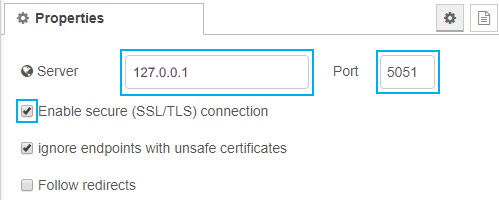
7. Im Feld PRTG-Verbindung können Sie nun die IP-Adresse oder den DNS-Namen Ihres PRTG-Servers sowie den Port sehen.
8. Für das Feld "ID Token" haben Sie zwei Möglichkeiten:
a) Sie geben hier Ihr eigenes Identifikations-Token ein. Dies kann eine beliebige Zeichenfolge sein. Später müssen Sie das Token in den HTTP IoT Push Data Advanced Sensor in PRTG kopieren.
b) Sie richten zunächst einen HTTP IoT Push Data Advanced Sensor in PRTG ein. PRTG erstellt automatisch ein Identifikations-Token für diesen Sensor, das Sie aus den Sensoreinstellungen kopieren und hier einfügen können.
In diesem How-to verwenden wir Option a).
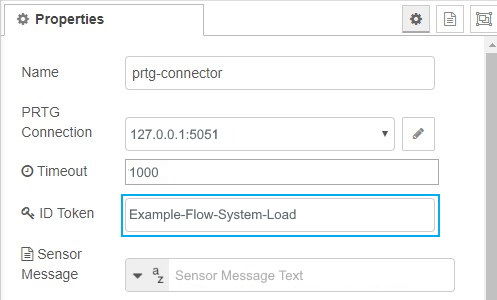
9. Definieren Sie unter Channel Definitions for PRTG die Kanäle, die der HTTP IoT Push Data Advanced Sensor anzeigt. Geben Sie einen aussagekräftigen Kanalnamen und eine Einheit für diesen Kanal ein. Die Einheit kann eine Zeichenkette oder ein Platzhalter sein.
10. Klicken Sie auf Fertig, um die Konfiguration des prtg-connectors abzuschließen
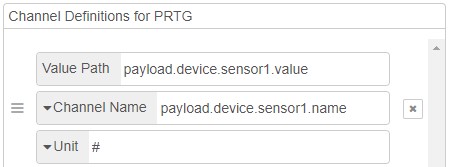
Benutzerdefinierte Alarme und Datenvisualisierung helfen Ihnen, Probleme schnell zu erkennen und zu vermeiden
Nun müssen Sie den Sensor in PRTG erstellen, der sich mit dem konfigurierten prtg-connector-Knoten verbindet und die entsprechenden Monitoring-Daten anzeigt.

6. Klicken Sie auf Erstellen, um den Sensor hinzuzufügen. Nach kurzer Zeit erstellt PRTG die Kanäle und der Sensor zeigt die ersten Daten an.
Und das war's auch schon! Wiederholen Sie die Schritte einfach für die verschiedenen Daten, die Ihr Gateway liefert und die Sie in PRTG anzeigen lassen möchten. Node-RED und der PRTG Node-RED Connector bieten Ihnen eine einfache und effiziente Möglichkeit, Monitoring-Daten zwischen OT- und IT-Umgebungen auszutauschen.
